Kā atslēgt grupas īsziņas Android 11

Atslēdziet grupas īsziņas Android 11, lai kontrolētu paziņojumus ziņu lietotnē, WhatsApp un Telegram.
Atzīsim, bez iespējas sazināties ar emocijzīmēm, daži no mums nebūtu tik labi pārvarējuši pandēmiju kā mēs. Tas, ka Slack atļauj pielāgotas emocijzīmes, nozīmē, ka, ja jūsu darbvietā ir iekšējs joks, kāda veida uzņēmumam raksturīga atsauce vai pat tikai īpaši jauks biroja mājdzīvnieka attēls, varat to kopīgot emocijzīmju veidā.
Kaķa žāvāšanās attēlu sūtīšana var būt jautrs veids, kā sazināties ar kolēģiem, ne visas grupas vai organizācijas ir kaķu cilvēki (un dažas vienkārši nevēlas pielāgotas emocijzīmes). Ja mēs nevaram jūs pārliecināt, ka kaķi ir lieliski, un jūs vēlaties ierobežot savu darbvietas dalībnieku iespēju pievienot jūsu darbvietai pielāgotas emocijzīmes, rīkojieties šādi.
Lai ierobežotu iespēju pievienot un rediģēt pielāgotas emocijzīmes, jums jāiet darbvietas atļauju iestatījumos. Lai tur nokļūtu, vispirms augšējā labajā stūrī jānoklikšķina uz darbvietas nosaukuma. Pēc tam nolaižamajā izvēlnē atlasiet “Iestatījumi un administrēšana”, pēc tam “Darbvietas iestatījumi”, lai atvērtu darbvietas iestatījumus jaunā cilnē.
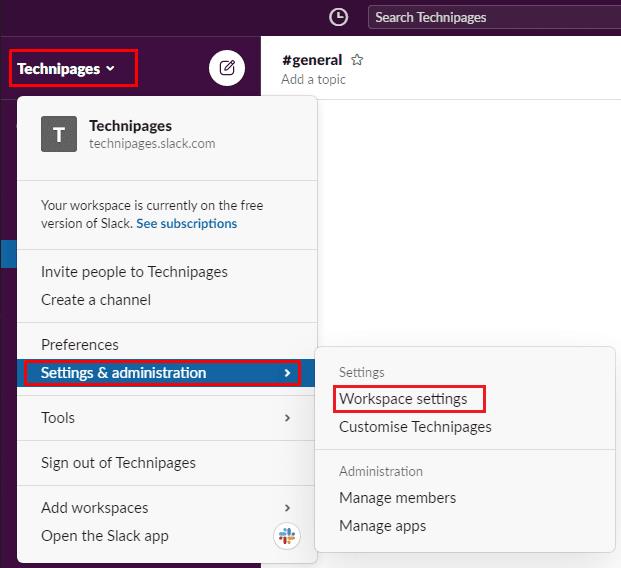
Lai piekļūtu darbvietas iestatījumiem, sānjoslā noklikšķiniet uz darbvietas nosaukuma, pēc tam atlasiet “Iestatījumi un administrēšana” un “Darbvietas iestatījumi”.
Pārslēdzieties uz cilni “Atļaujas” lapas augšdaļā un pēc tam noklikšķiniet uz pogas “Izvērst”, lai iegūtu atļaujas “Pielāgotas emocijzīmes”.
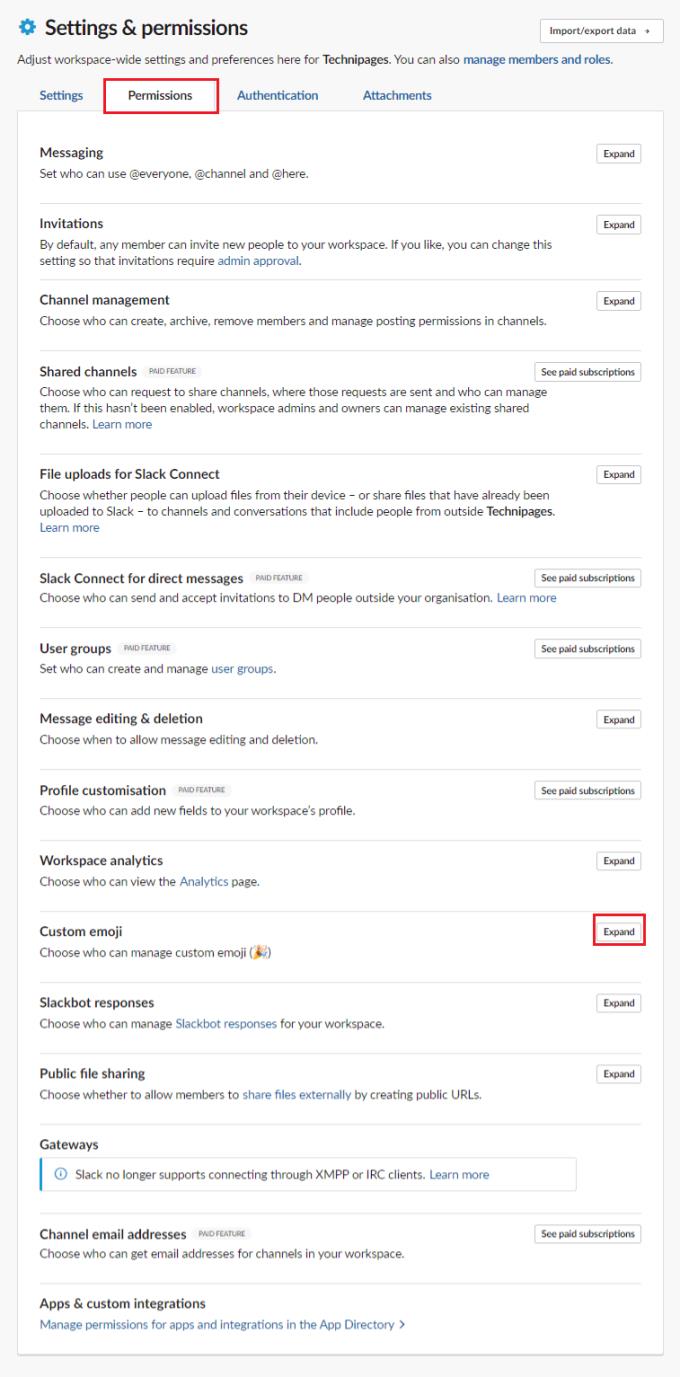
Cilnē “Atļaujas” blakus vienumam “Pielāgotas emocijzīmes” noklikšķiniet uz “Izvērst”.
Lai darbvietas īpašniekam un administratoriem ierobežotu iespēju pievienot un rediģēt pielāgotās emocijzīmes savā darbvietā, noklikšķiniet uz nolaižamā lodziņa ar nosaukumu “Personas, kuras var pārvaldīt pielāgotas emocijzīmes”. Kad esat mainījis šo iestatījumu uz “Tikai darbvietas īpašnieks un administratori”, noklikšķiniet uz “Saglabāt”, lai lietotu iestatījumu.
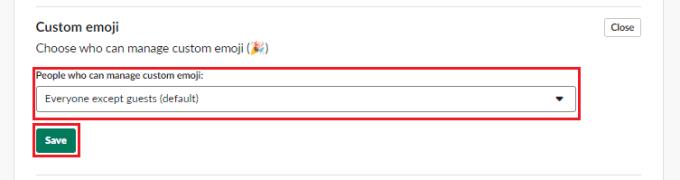
Noklikšķiniet uz nolaižamā lodziņa ar nosaukumu “Personas, kuras var pārvaldīt pielāgotas emocijzīmes”, pēc tam mainiet iestatījumu uz “Tikai darbvietas īpašnieks un administratori” un noklikšķiniet uz “Saglabāt”.
Iespēja izveidot un rediģēt pielāgotas emocijzīmes var būt vienkārša un viegla izklaide, taču var nebūt laba ideja, lai visi lietotāji to varētu darīt katrā darbvietā. Veicot šajā rokasgrāmatā norādītās darbības, varat ierobežot iespēju pievienot un rediģēt pielāgotās emocijzīmes savā darbvietā tikai administratoriem.
Atslēdziet grupas īsziņas Android 11, lai kontrolētu paziņojumus ziņu lietotnē, WhatsApp un Telegram.
Atverot sākumlapa jebkurā pārlūkā, vēlaties redzēt savas iecienītās lietas. Kad sākat lietot citu pārlūku, vēlaties to iestatīt pēc savas gaumes. Iestatiet pielāgotu sākumlapu Firefox Android ar šiem detalizētajiem soļiem un uzziniet, cik ātri un viegli tas var tikt izdarīts.
Tālruņu pasaulē, kur tehnoloģijas nepārtraukti attīstās, Samsung Galaxy Z Fold 5 izceļas ar savu unikālo salokāmo dizainu. Taču, cik futuristisks tas būtu, tas joprojām balstās uz pamata funkcijām, ko mēs visi ikdienā izmantojam, piemēram, ierīces ieslēgšanu un izslēgšanu.
Mēs esam pavadījuši nedaudz laika ar Galaxy Tab S9 Ultra, un tas ir ideāls planšetdators, ko apvienot ar jūsu Windows PC vai Galaxy S23.
Izmantojiet jautrus filtrus jūsu Zoom sanāksmēs. Pievienojiet halo vai izskatieties pēc vienradža Zoom sanāksmē ar šiem smieklīgajiem filtriem.
Vēlaties izveidot drošu OTT pieredzi bērniem mājās? Izlasiet šo ceļvedi, lai uzzinātu par Amazon Prime Video profiliem bērniem.
Lai izveidotu atkārtotus pasākumus Facebook, dodieties uz savu lapu un noklikšķiniet uz Pasākumiem. Pēc tam pievienojiet jaunu pasākumu un noklikšķiniet uz Atkārtota pasākuma pogas.
Kā konfigurēt reklāmu bloķētāja iestatījumus Brave pārlūkā Android, sekojot šiem soļiem, kurus var izpildīt mazāk nekā minūtē. Aizsargājiet sevi no uzmācīgām reklāmām, izmantojot šos reklāmu bloķētāja iestatījumus Brave pārlūkā Android.
Jūs varat atrast vairākus paplašinājumus Gmail, lai padarītu savu e-pasta pārvaldību produktīvāku. Šeit ir labākie Gmail Chrome paplašinājumi.
Ja neesi pārliecināts, kas ir ietekme, sasniegšana un iesaistīšanās Facebook, turpini lasīt, lai uzzinātu. Apskati šo vieglo skaidrojumu.







